Giáo viên gửi bài tập cho học sinh ở dạng trò chơi để tăng hứng thú cho học sinh làm bài, luyện tập.
Các bước thực hiện
1. Giáo viên tạo chế độ trò chơi
Bước 1: Giáo viên vào Học liệu/ Tạo trò chơi để tiến hành tạo trò chơi cho học sinh.
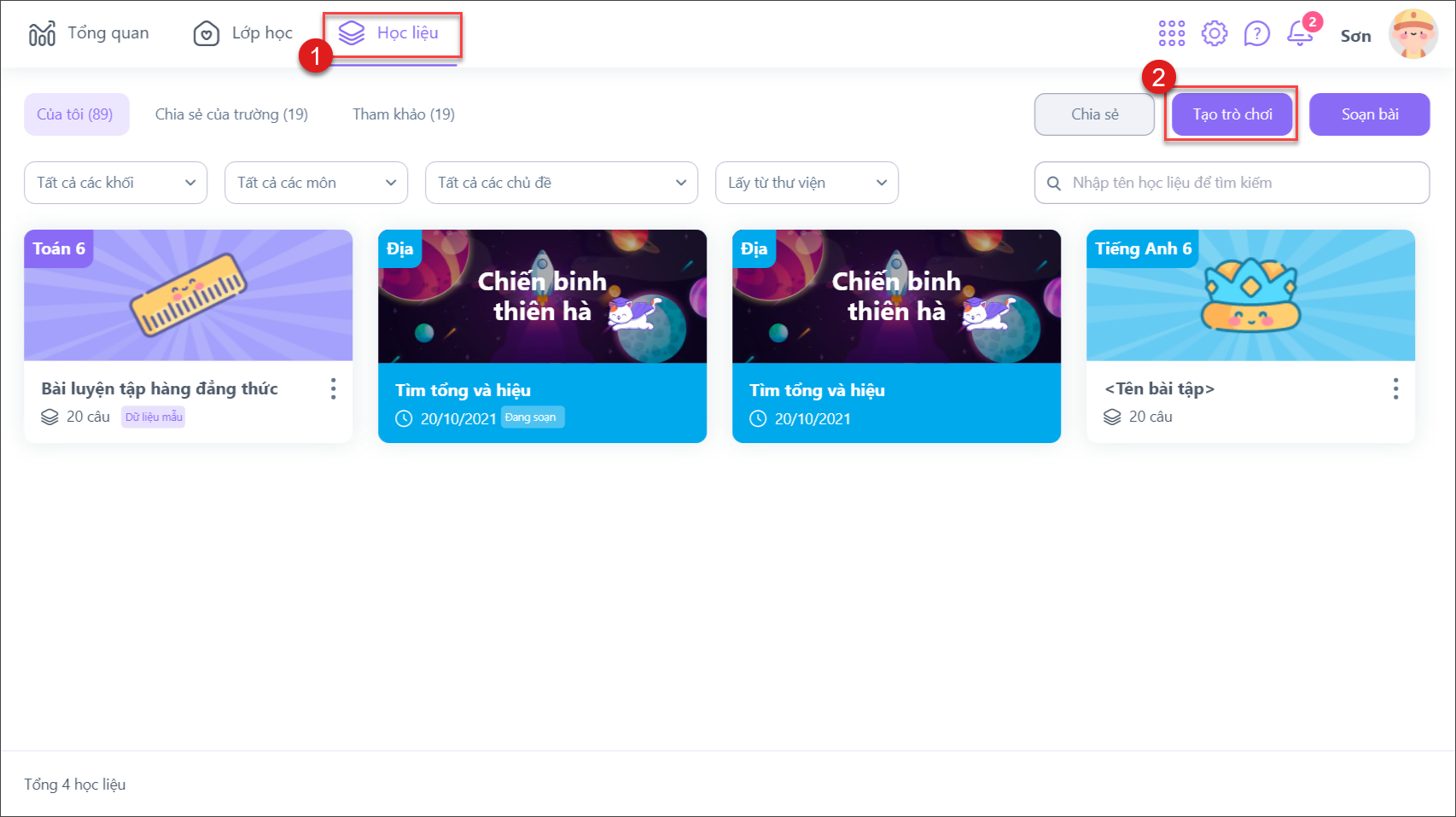
Bước 2: Tại đây, giáo viên soạn bài tập chọn các dạng như: Chọn đáp án, đúng sai, điền vào chỗ trống, ghép nối hoặc thêm nhanh từ thư viện học liệu.
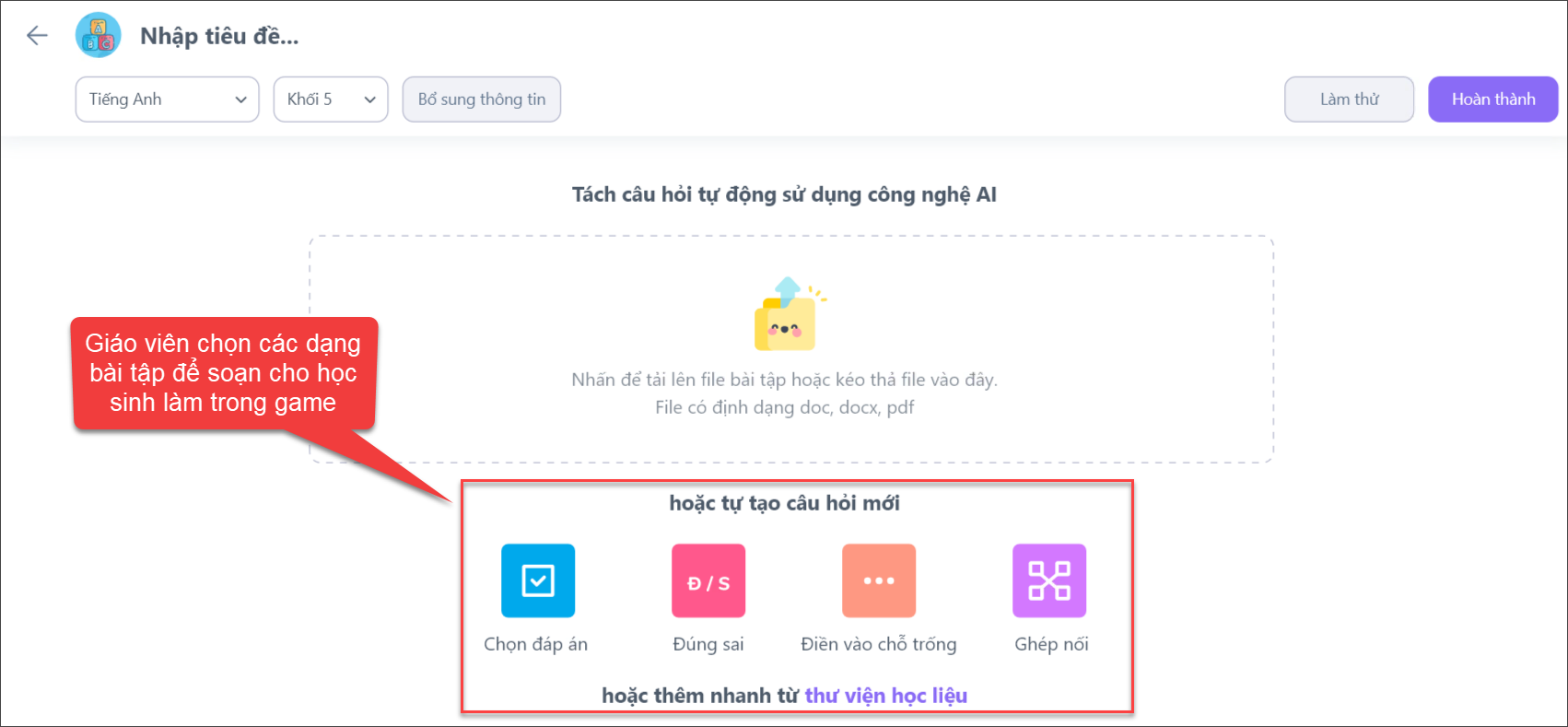
Bước 3: Sau khi chọn xong dạng câu hỏi, giáo viên tiến hành soạn bài. Giáo viên có thể xem giao diện chơi game trong quá trình soạn và thiết lập thời gian cho từng câu.
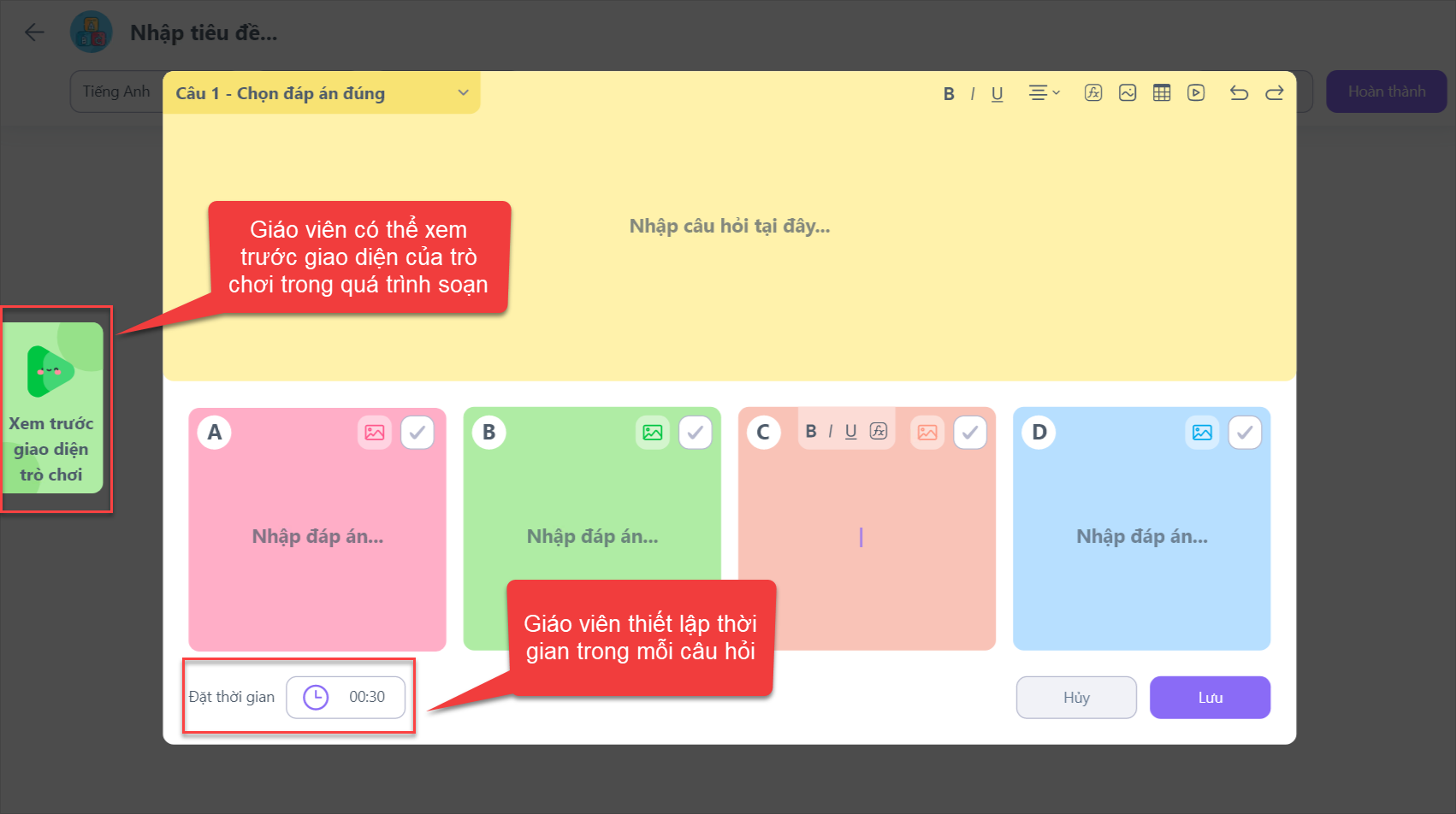
- Giáo viên có thể sử dụng phiếu đề có sẵn bằng cách chọn câu từ thư viện học liệu để tiết kiệm thời gian
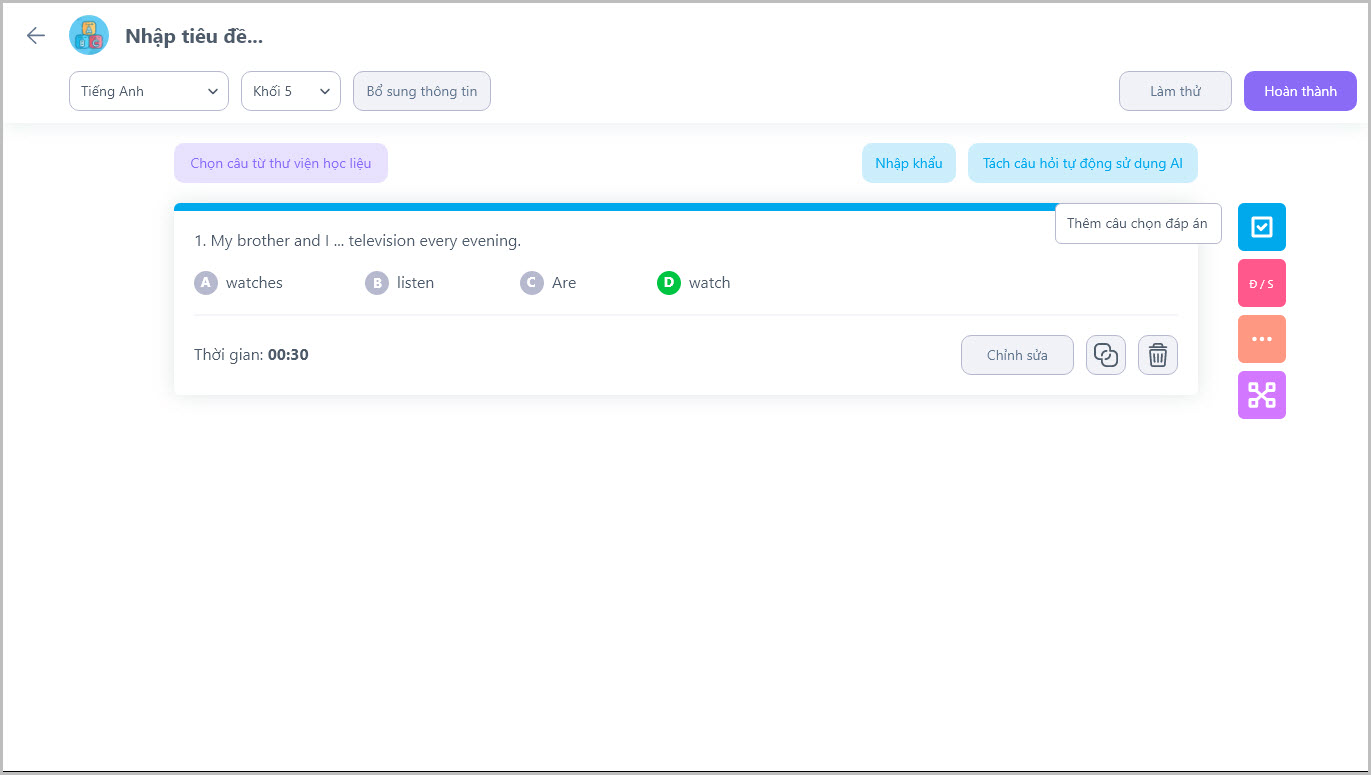
- Sau khi nhấn Lưu, các câu hỏi đã soạn sẽ được hiển thị, giáo viên nhấn vào Làm thử.
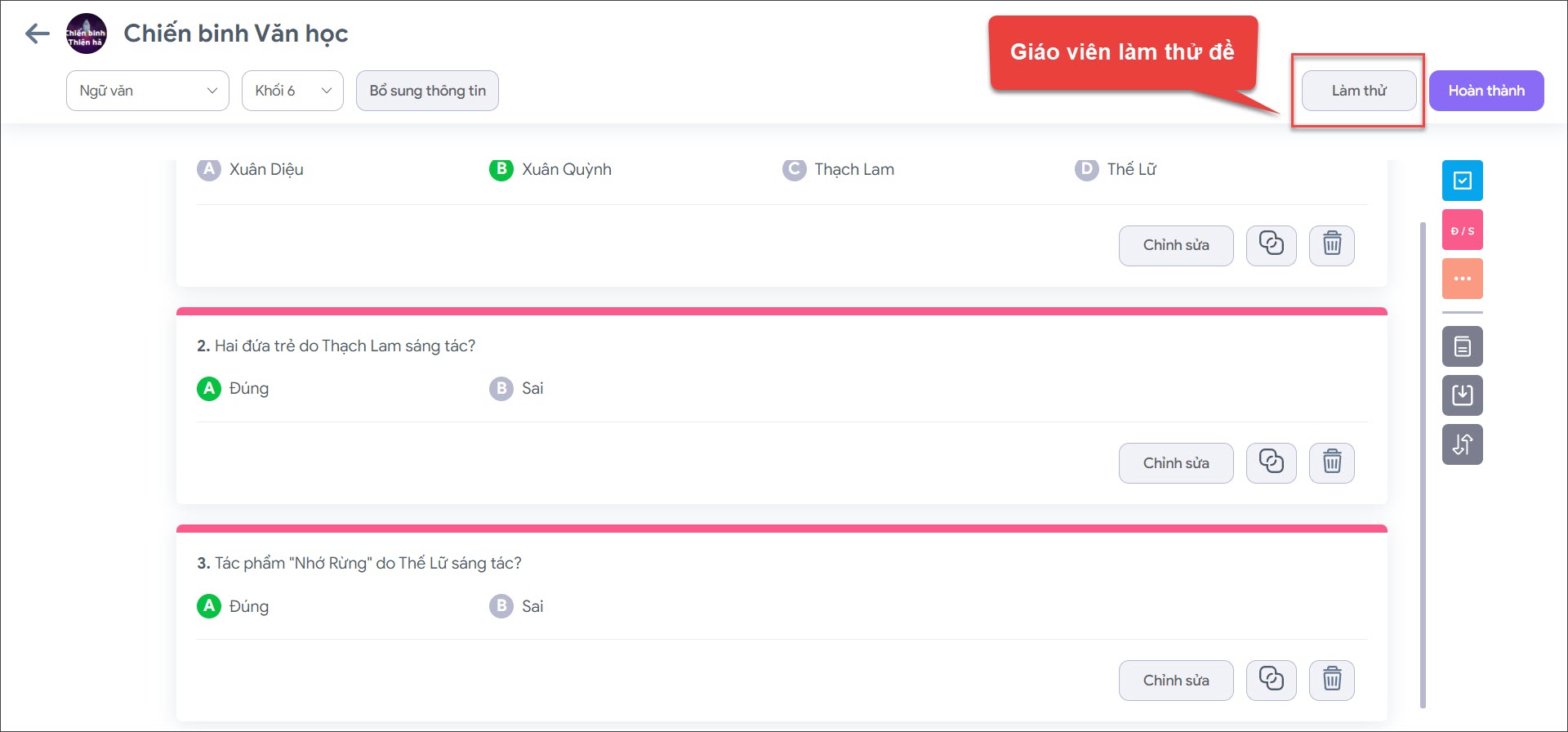
- Sau khi nhấn làm thử, giao diện sẽ hiện lên giống với giao diện làm bài của học sinh để giáo viên có thể trải nghiệm làm bài kiểm tra trước khi gửi tới học sinh.
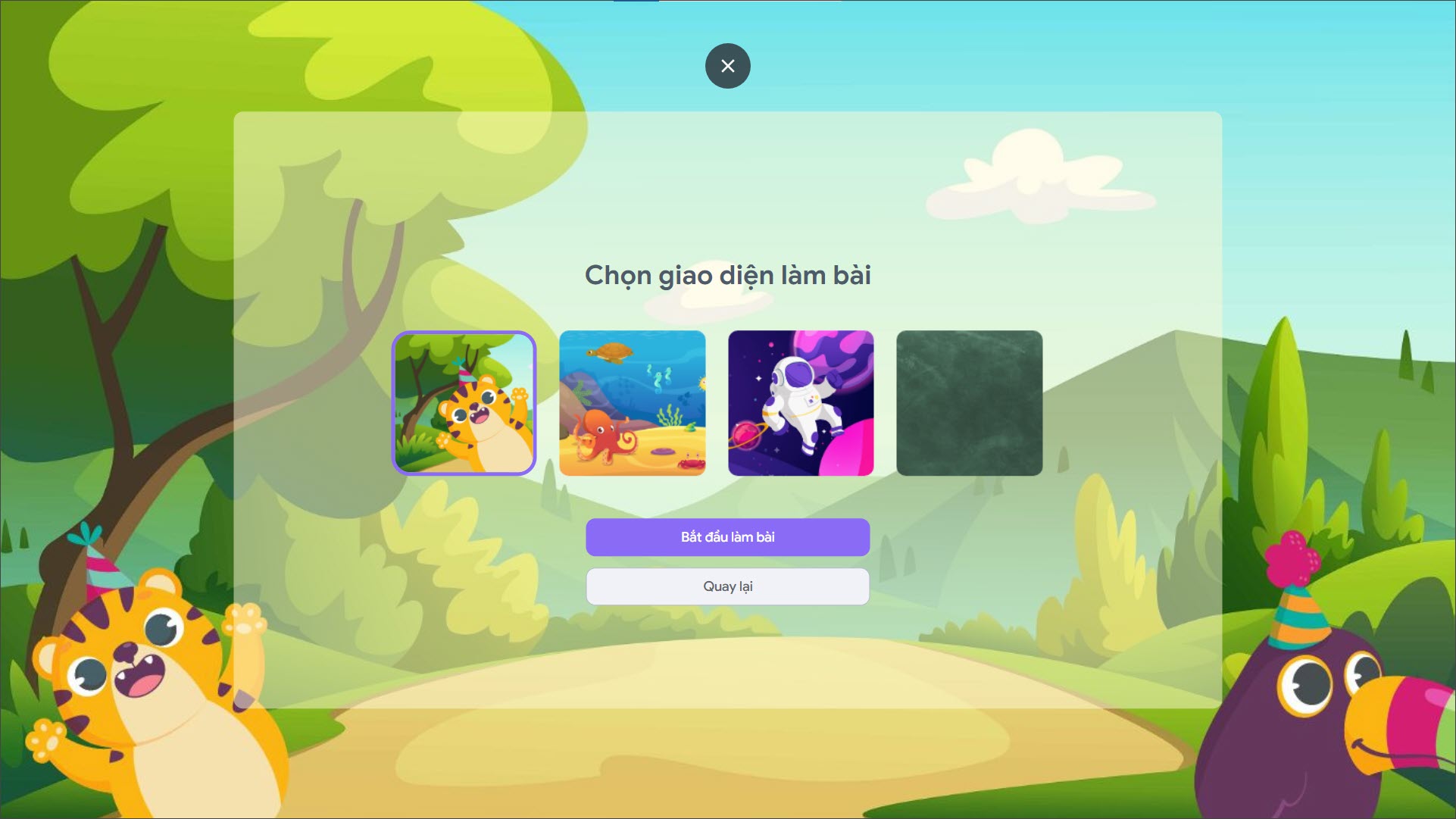
- Sau khi soạn xong, giáo viên nhấn Hoàn thành màn hình hiện lên thông báo: “Bạn có muốn giao bài tập ngay”. Giáo viên chọn Giao bài để tiến hành giao bài cho học sinh (xem hướng dẫn chi tiết tại đây).
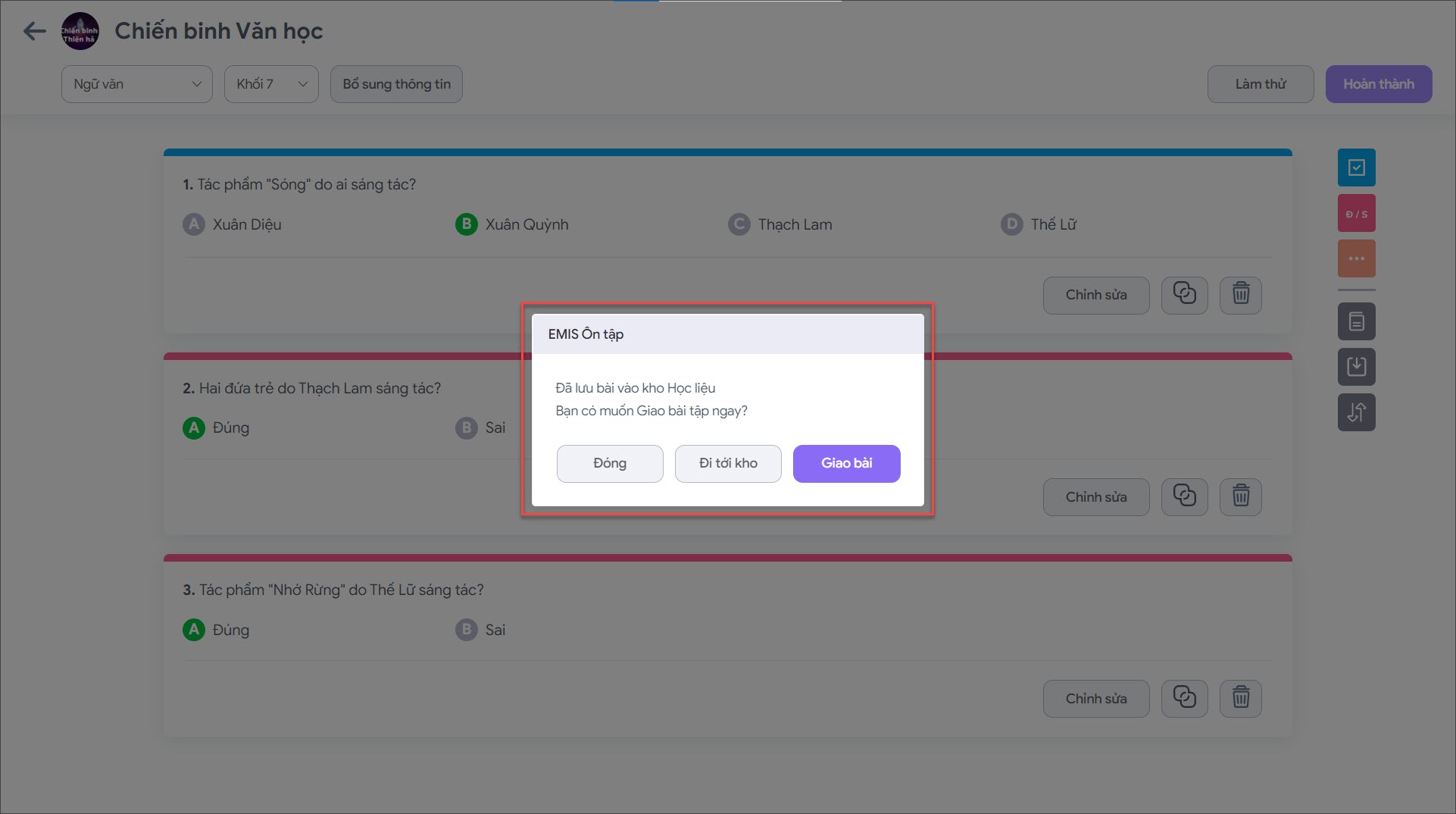
2. Giáo viên thống kế kết quả trò chơi
- Giáo viên xem lại được kết quả đối với trò chơi đã giao cho lớp.
Bước 1: Giáo viên vào Lớp học/chọn lớp học muốn xem kết quả.
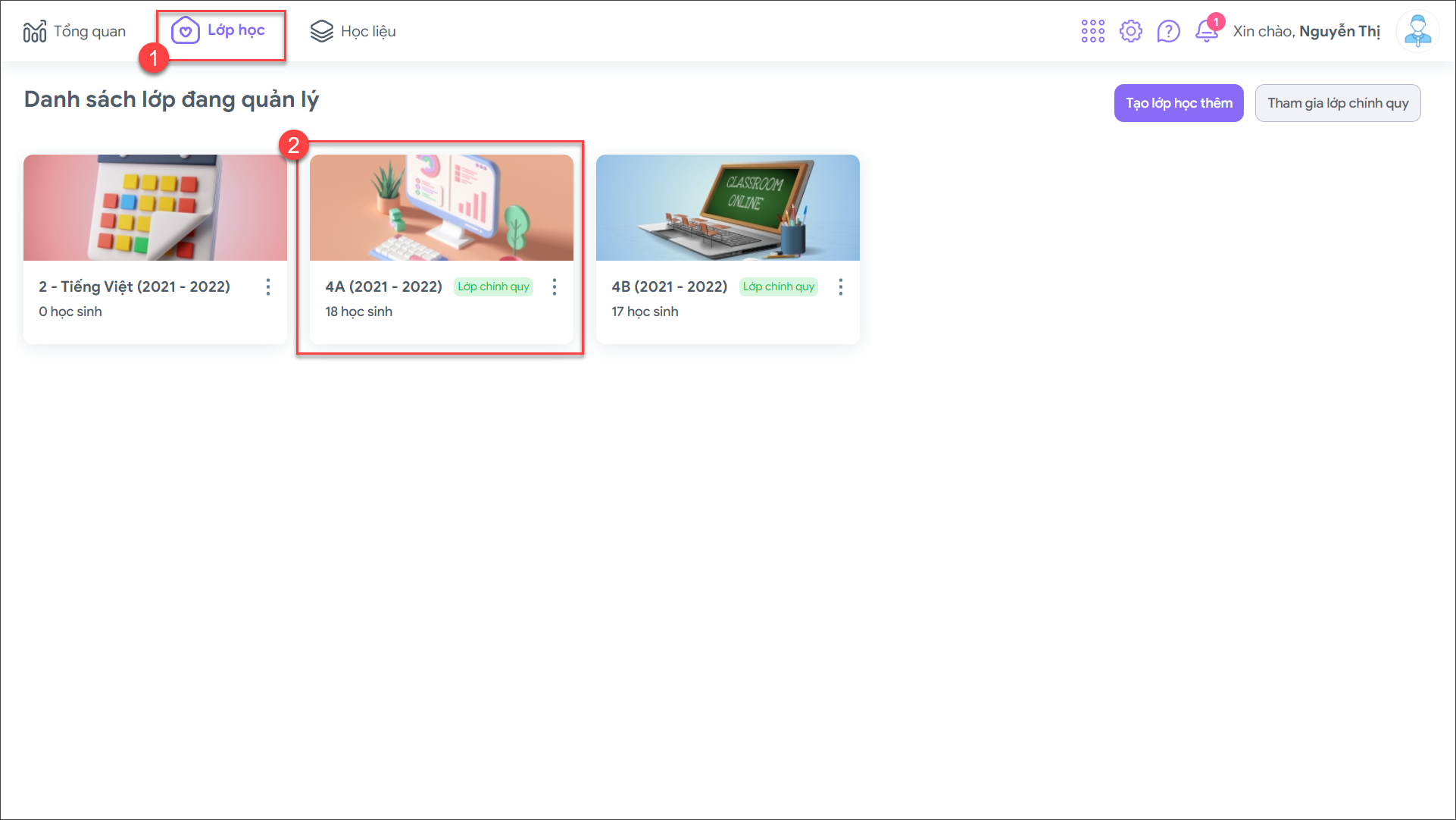
Bước 2: Chọn Bài tập/game Chiến binh thiên hà
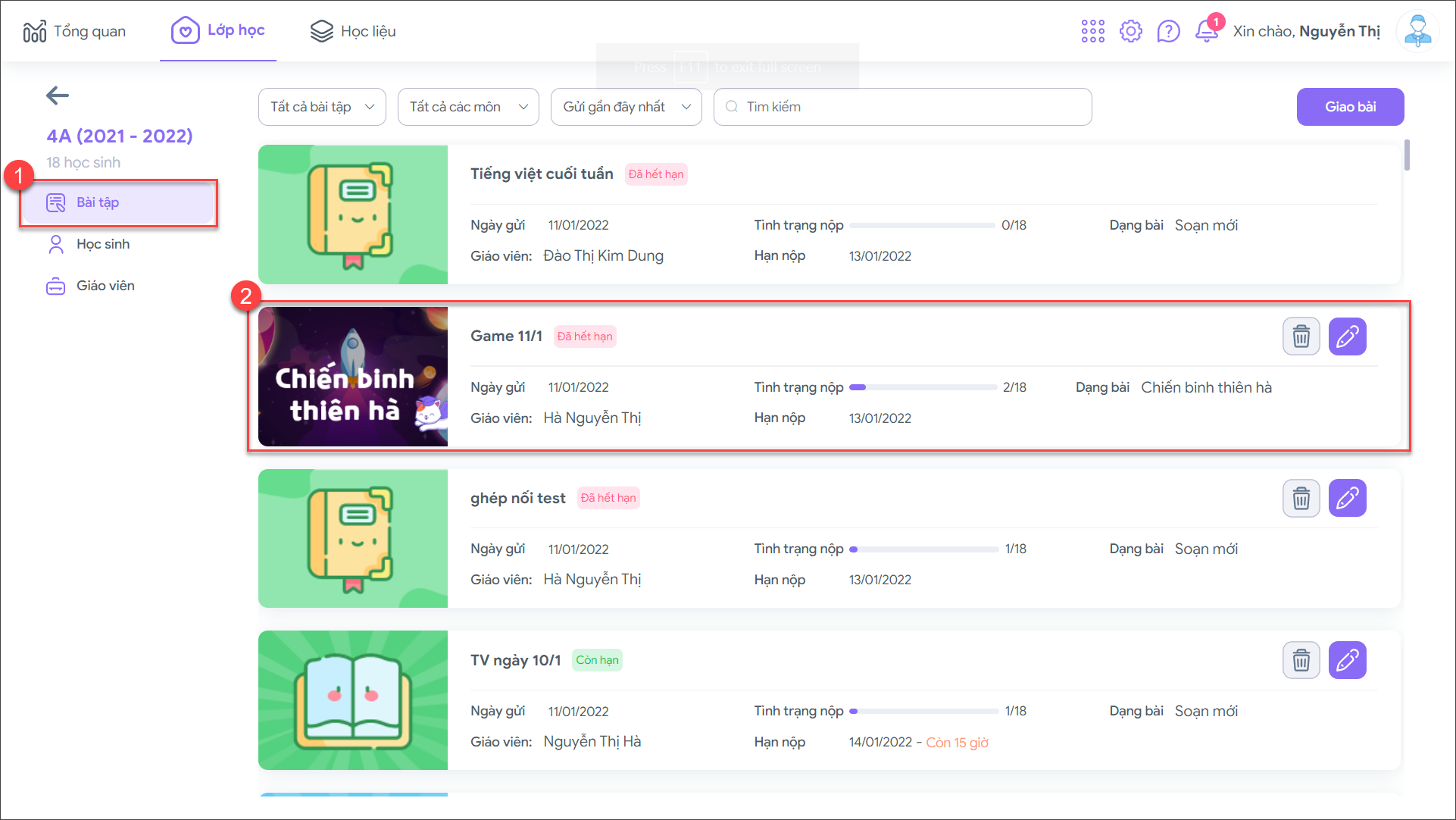
Bước 3: Sau khi nhấn vào game Chiến binh thiên hà, thầy cô theo dõi được các thông tin:
- Danh sách điểm của học sinh.
- Số lượng học sinh đúng/sai ở từng câu.
- Danh sách học sinh đứng Top trong lớp.
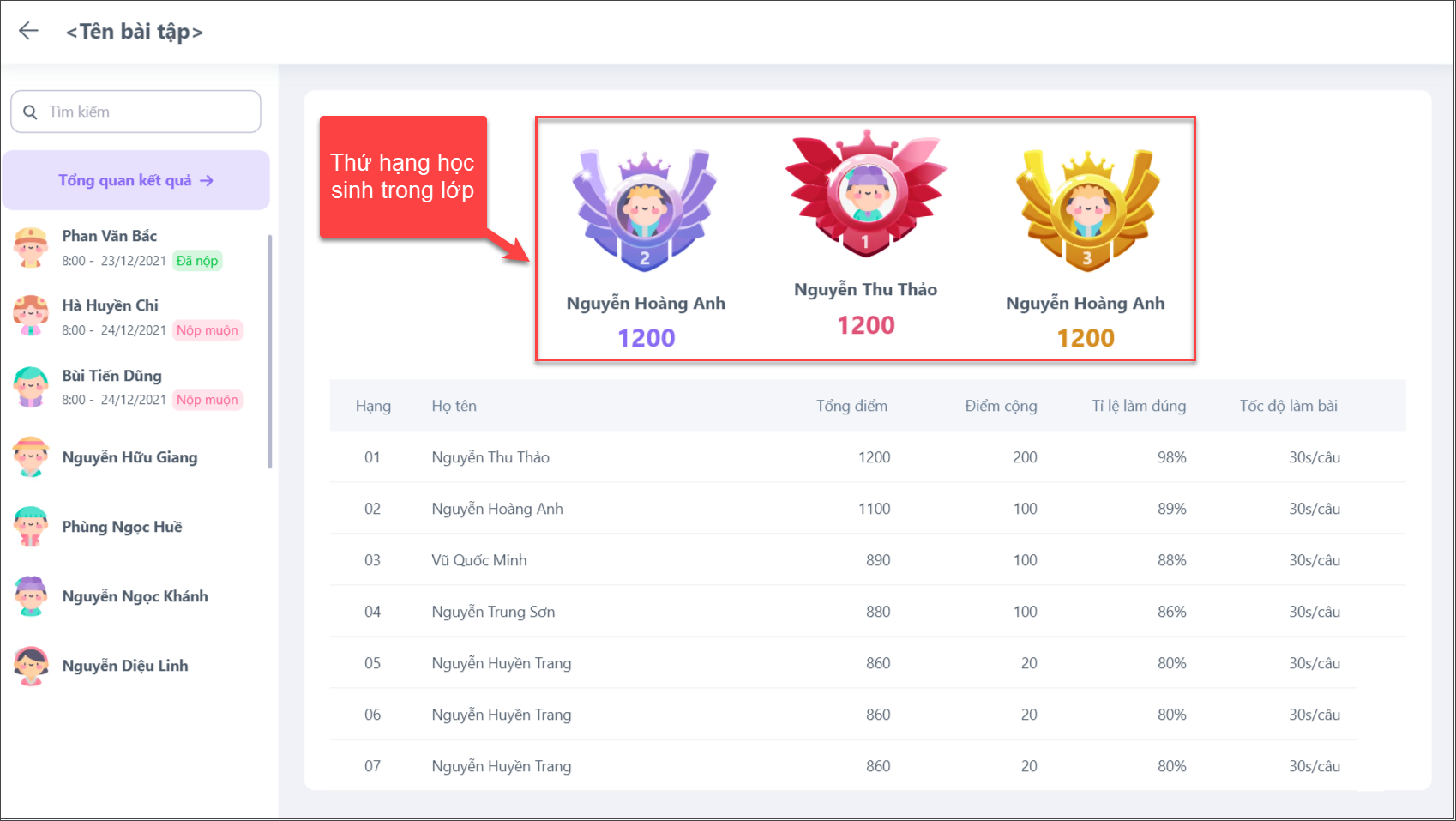




 024 3795 9595
024 3795 9595 https://www.misa.vn/
https://www.misa.vn/




